Tutorial “Install Apps” iFrame Tab di Fanpage
Baiklah murid-murid.. Harini cikgu akan ajar cara-cara bagaimana nak install Apps Tab di Fanpage..
“Apps apa tu sifu.. Eh, silap.. Cikgu…?”
Hoho.. Okay, actually ni bukanlah benda baru, ia benda lama.. Tapi mungkin ada diantara anda yang masih tak tahu dan tak berapa nak perasan fungsinya. Ok nak tahu tak ni?
“Nak sifu nakk..”
Ok, saya tunjuk contoh dulu;
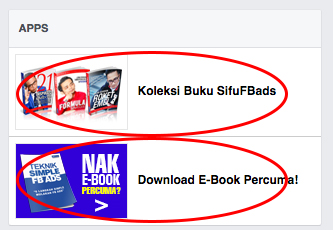
Tab ni berada di bahagian kanan Fanpage anda (interface baru), nak guna fungsi ni anda perlu install Apps ni dulu.
“Cane nak install Sifu? Nak tahu nak tahu!”
Aiyaa.. Sabar dulu.. Meh saya terangkan fungsinya dulu..
Iframe Tab ni merupakan 3rd party app dalam Facebook yang boleh digunakan sebagai secret weapon untuk meningkatkan lagi jualan anda. Walaubagaimanapun, ia bukanlah secara hardselling, ia hanya softselling sahaja. Anda boleh menggunakan tab ni mengikut 4 kategori yang disediakan, samada nak masukkan URL , Redirect, Image atau coding HTML..
“WOW cam menarik je sifu.. Tak pernah tahu plak.. Sah saya newbie..”
Okay, kalau menarik boleh cuba terus nanti. Boleh tambah tools marketing baru, inshaAllah ada perubahan. Tak cuba tak tahu..
Dalam artikel ni saya akan tunjukkan langkah-langkah bagaimana anda nak install nak gunakan fungsi ni..
Orait, jom mulakan..
INSTALL IFRAME TAB APPS
LANGKAH 1- Search “Static Iframe” di ruangan search Facebook, kemudian klik pada icon yang dibulatkan.
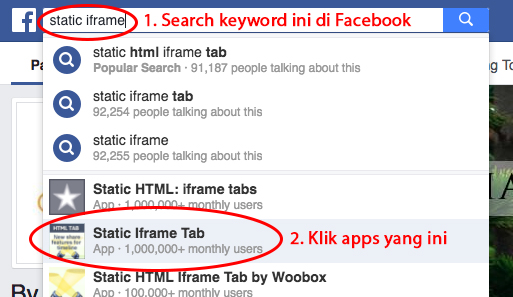
LANGKAH 2- Paparan ini akan muncul, kemudian pilih Fanpage yang anda ingin install dan klik pada butang hijau yang dibulatkan.
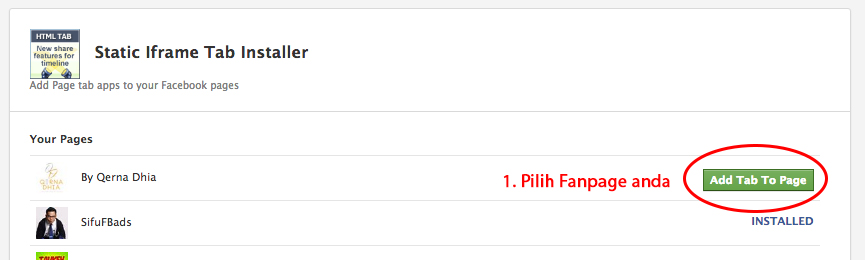
LANGKAH 3- Tahniah! Anda telah berjaya install Iframe Tab dia Fanage anda. Langkah seterusnya, masuk ke ruangan Fanpage anda.
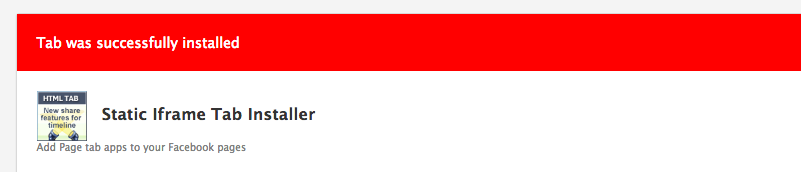
LANGKAH 4- Lihat di bahagian kanan Fanpage anda, satu fungsi Apps akan muncul apabila anda berjaya install Iframe Tab tadi. Kemudian, klik pada welcome untuk lakukan perubahan.
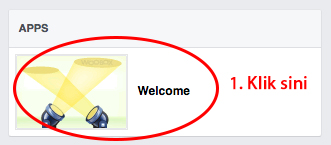
LANGKAH 5- Berikut adalah paparan yang akan muncul, anda perlu isikan beberapa maklumat di bahagian settings ini.
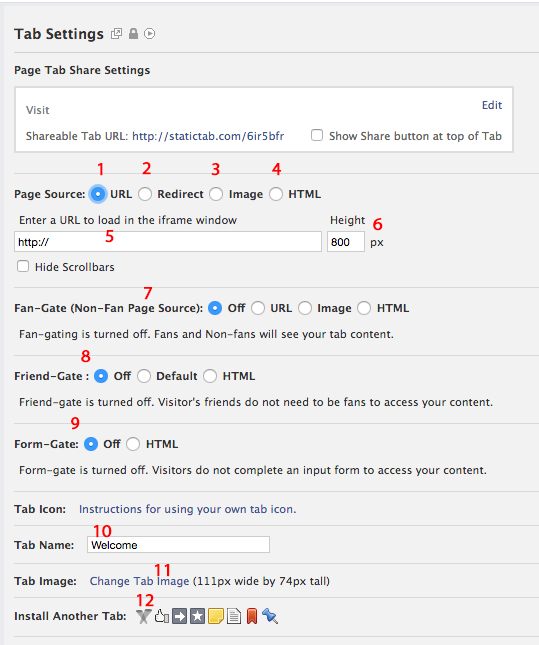
- Jika anda ingin gunakan fungsi URL masukkan link yang anda ingin paparkan di ruangan Iframe Tab tersebut. Fungsi ini tidak memaksa pengguna fb untuk keluar dari website facebook.
- Redirect, fungsi ini membawa pengguna facebook ke ruangan baru, anda perlu masukkan link URL juga, kemudian mereka akan dibawa ke website lain.
- Image, jika anda ingin buat promosi ke, T&C ke dan lain-lain mungkin boleh gunakan fungsi image ini. Ikut kreativiti anda.
- HTML, jika anda mahir menggunakan coding, anda boleh masukkan code untuk buat custom design.
- Jika anda pilih fungsi URL, masukkan link yang anda inginkan.
- Masukkan ketinggian paparan Iframe Tab yang anda inginkan, masukkan dahulu kemudian adjust semula kalau terlalu tinggi atau rendah.
- Anda boleh tetapkan apakah yang mereka akan lihat bagi mereka yang masih belum Like page anda. Anda juga boleh off fungsi tersebut jika taknak gunakan.
- Boleh kekalkan off sahaja.
- Boleh kekalkan off sahaja.
- Namakan TAB anda, kalau buat promosi namakan promosi tersebut.
- Masukkan gambar untuk TAB tersebut, supaya boleh tarik perhatian pengguna facebook.
- Nak tambah lagi Iframe Tab? Klik logo yang sama.
Dah selesai? Tekan save settings..
Tahniah! Anda dah berjaya bina Iframe Tab di Fanpage anda.. Kalau rasa nak ubah settings, klik saja pada Tab tersebut..
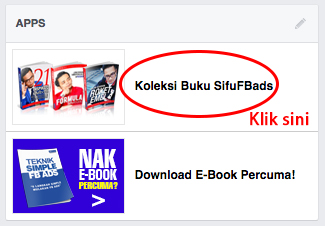
Kemudian paparan berikut akan muncul, klik pada settings. Selain itu, anda juga boleh lihat bagaimana contoh paparan yang akan dilihat oleh fans anda.

Berikut adalah paparan yang akan muncul, kalau anda lihat, ia agak berbeza seperti kali pertama anda buat. Tapi fungsinya masih sama, hanya paparan yang berbeza.
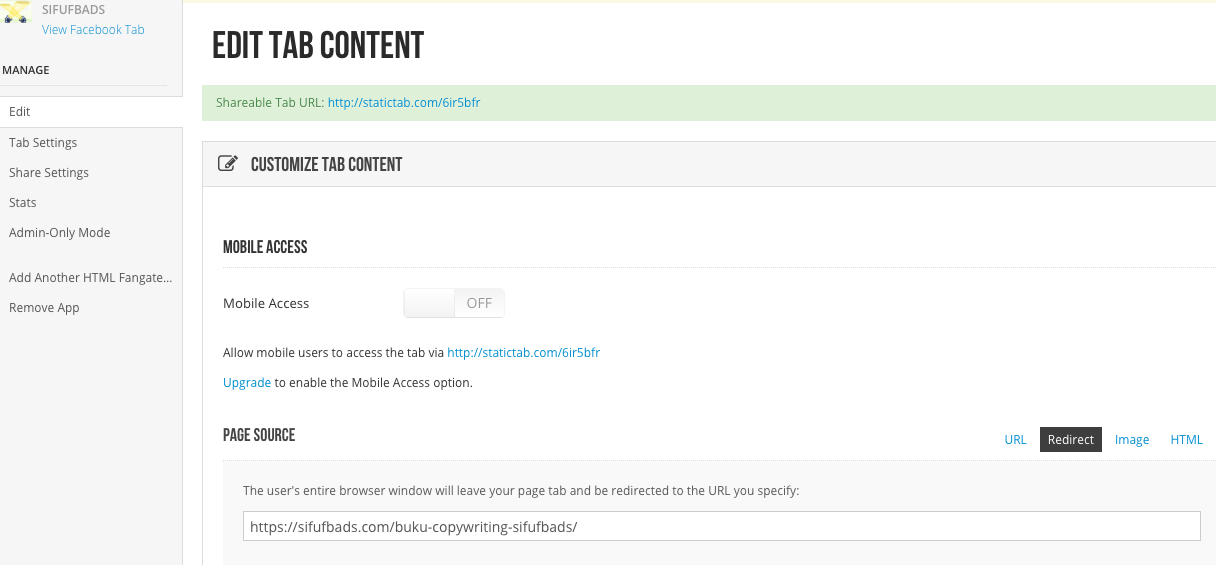
Okay, saya akan tunjukkan setiap fungsi bagi 4 jenis page source tersebut, supaya anda nampak gambaran awal dan lebih faham..
“Ok tq sifu…”
No hal lah..
PAGE SOURCE – URL
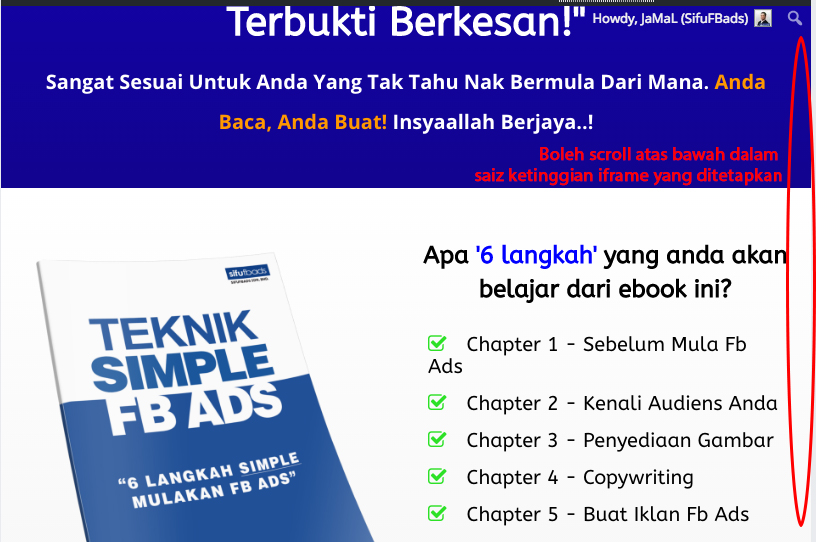
PAGE SOURCE – REDIRECT
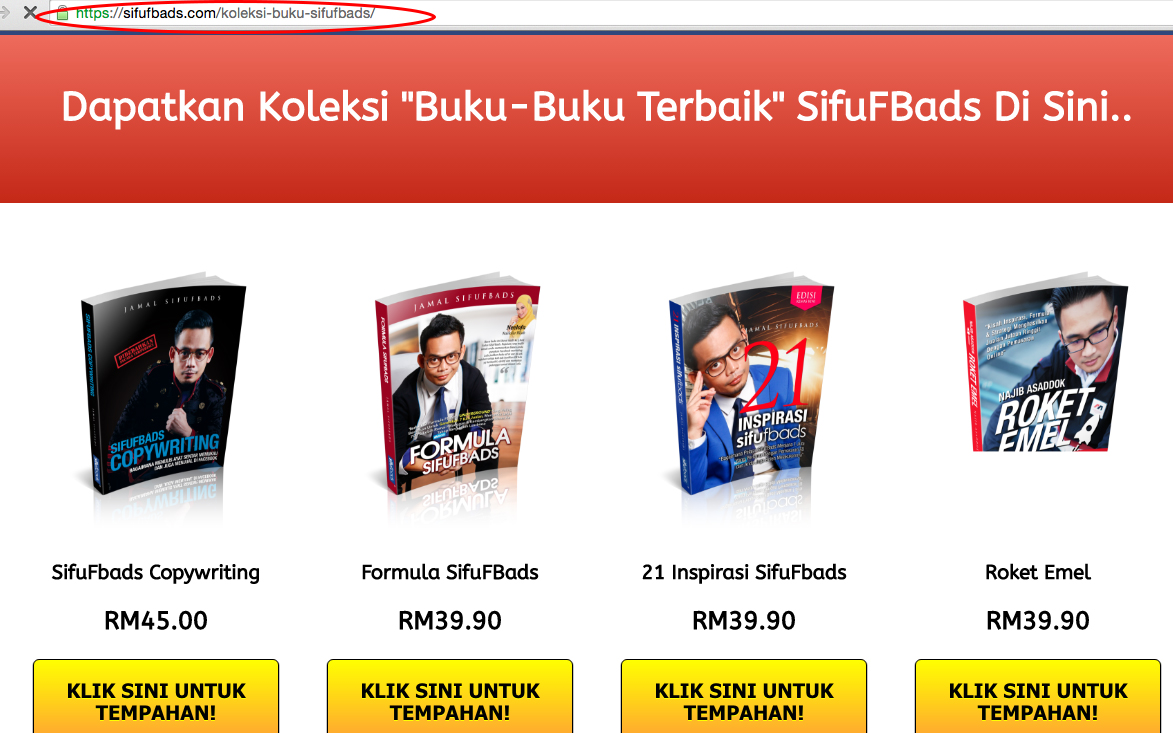
PAGE SOURCE – IMAGE
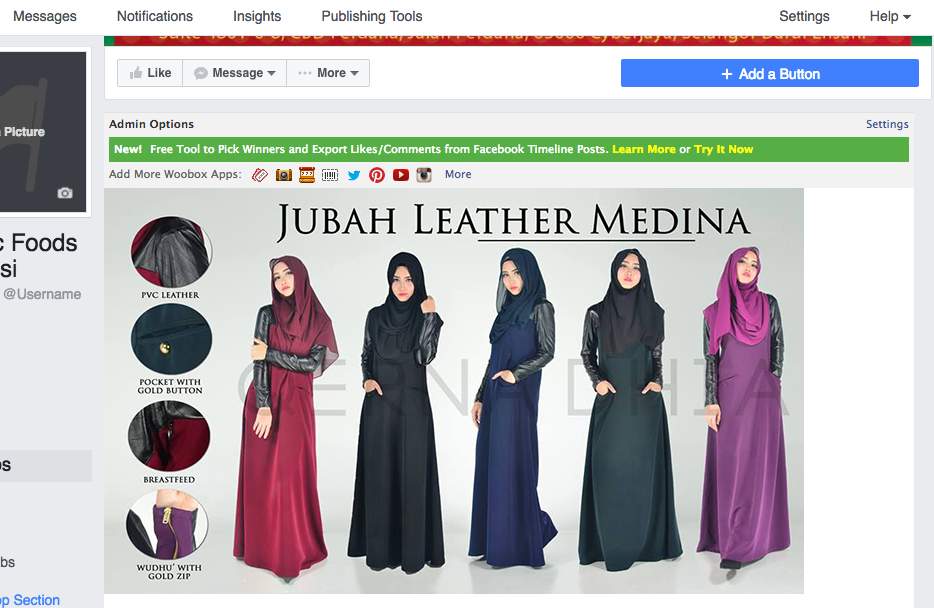
PAGE SOURCE – HTML
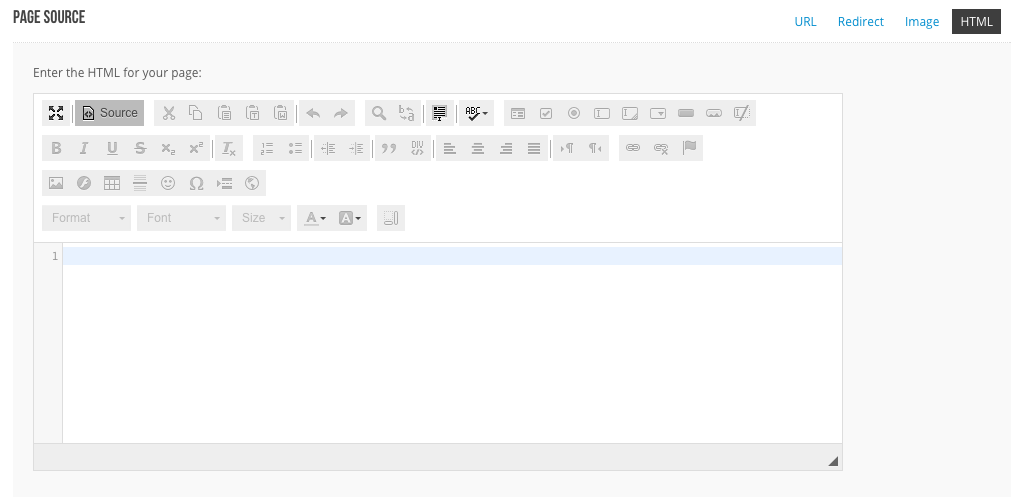
Pstt.. Tak pandai kita nak coding coding ni.. Hoho.. Yang pandai coding boleh guna ni, buat custom design.. Rupa dia akan jadi sama macam guna page source URL tu..
Okay??
“baekkk sifuu baekkk!”
Tu gambaran untuk setiap page source yang ada.. Ni saya kongsi sikit idea-idea bagaimana anda boleh manfaatkan Apps Tab selain menggunakan Iframe Tab.. Contohnya;
#1 – Install Instagram Apps.
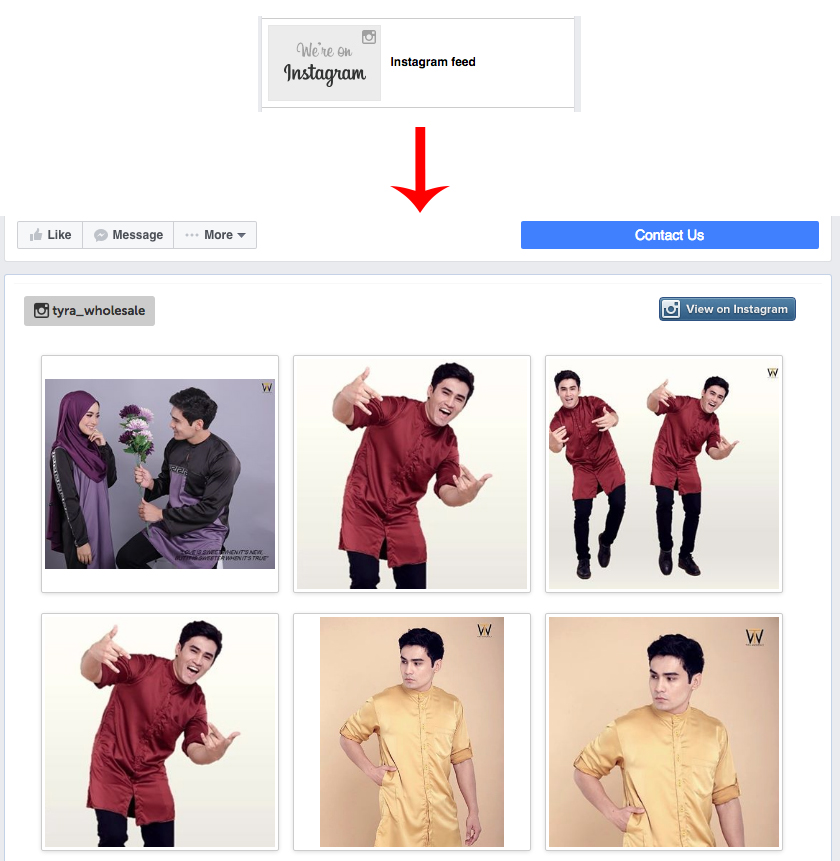
#2 Install Pos Laju Tracking Apps
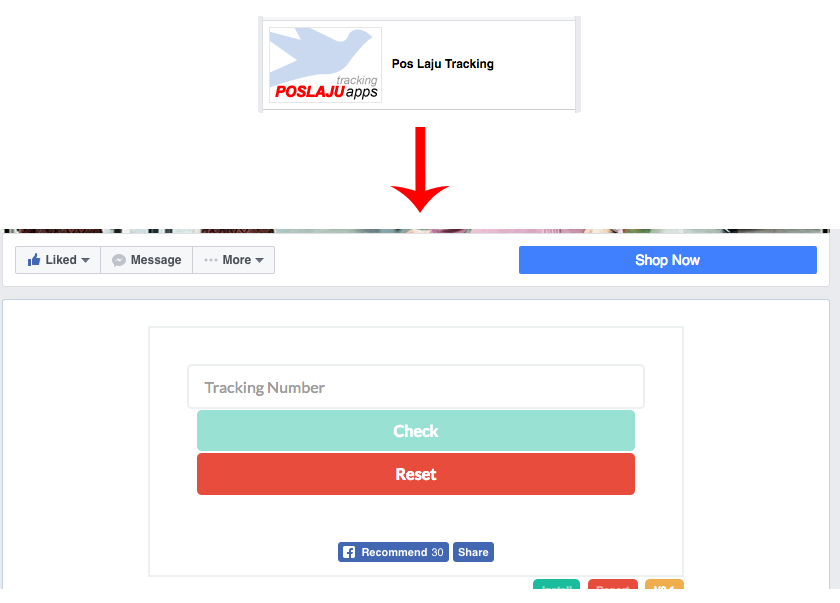
#3 Kumpul Database
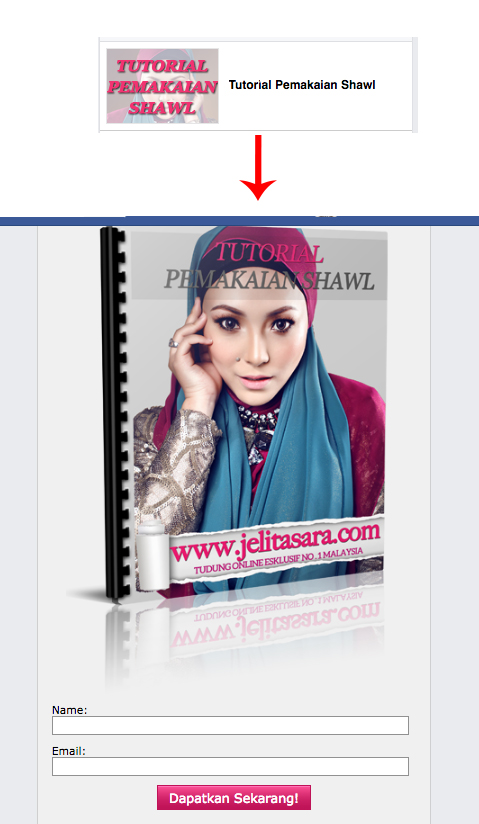
Itu beberapa contoh fungsi Apps Tab yang anda boleh gunakan..
Ni sy kongsi skit tips simple kalau tak pandai nak gunakan integration marketing yang advance..
Anda boleh kumpul database dengan menggunakan google form, integrate kan google form tersebut pada Iframe Tab dgn gunakan Page Source URL, kemudian masukkan URL google form tu..
So, tunggu apa lagi??
Anda dah boleh mula kumpul database, tak kiralah manual ke auto, yang penting buat dulu!
Fahammm ke faham??
Amacam? Tips kali ni ohsemm tak??
p/s – Unfortunately… Fuh speaking plaks.. Fungsi Apps Tab ni tak wujud di mobile.. Maksudnya mereka yang tgk fb guna handphone tak nampak fungsi Apps Tab ni, hanya nampak di desktop sahaja.. Saja bagitau last-last, nanti korang tak berminat and taknak buat.. So buat jugak utk tambah tools marketing anda.. Okayyy?



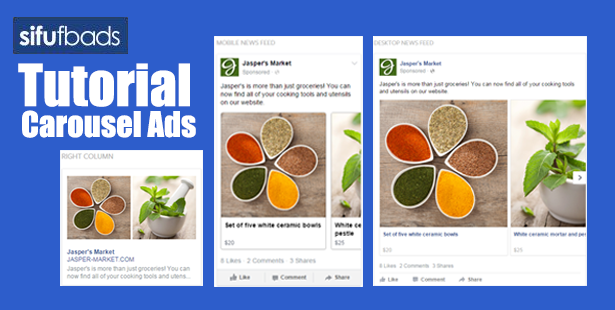
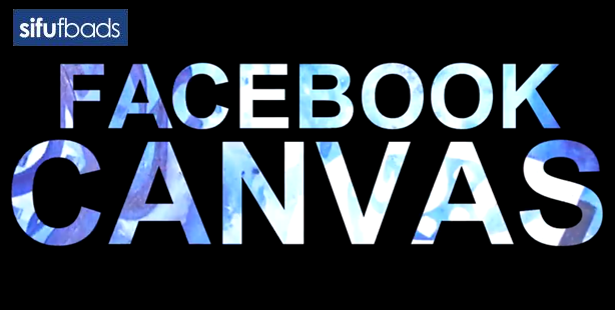


Tq cikgu.. Sangat membantu. Semoga semua mendapat manfaat yg xsemua org tahu ini.
cikgu…camne pulak nk instal apps instagram, tracking poslaju & kumpul database…hehehe
Tq cikgu..
Thanks cikgu. Ilmu yang baik. Boleh dah kumpul lead dekat Facebook.